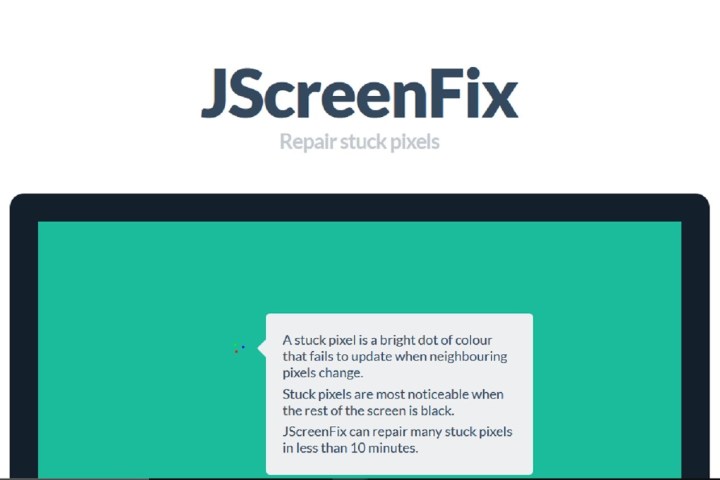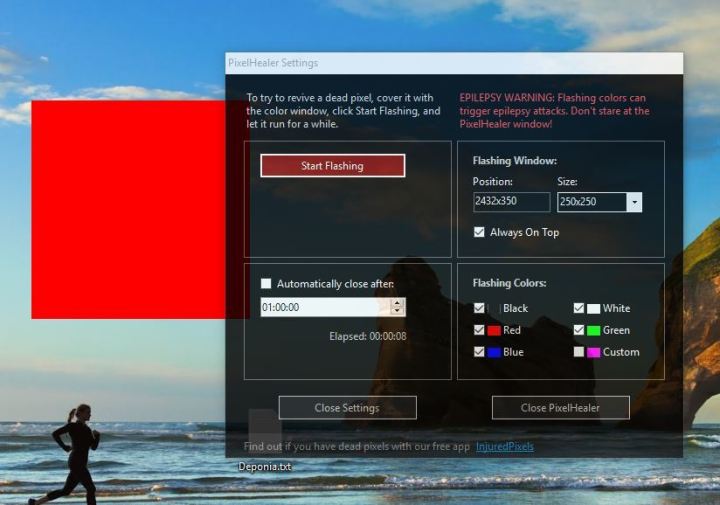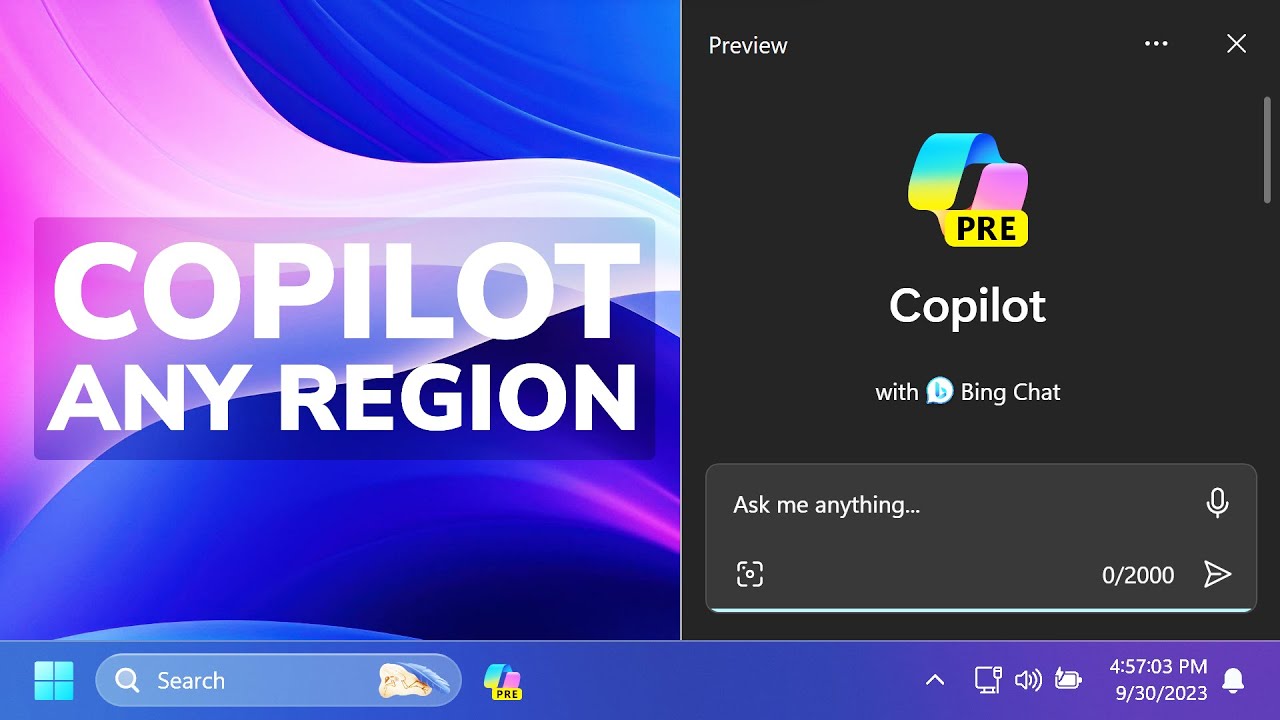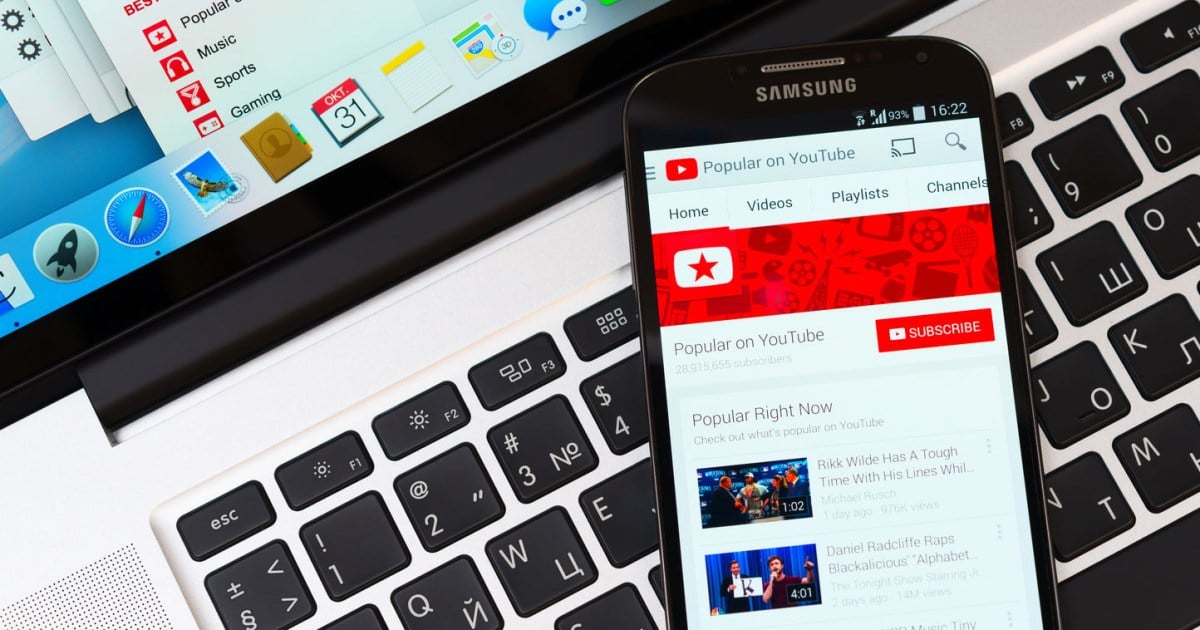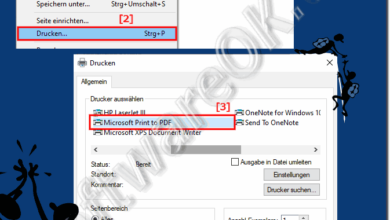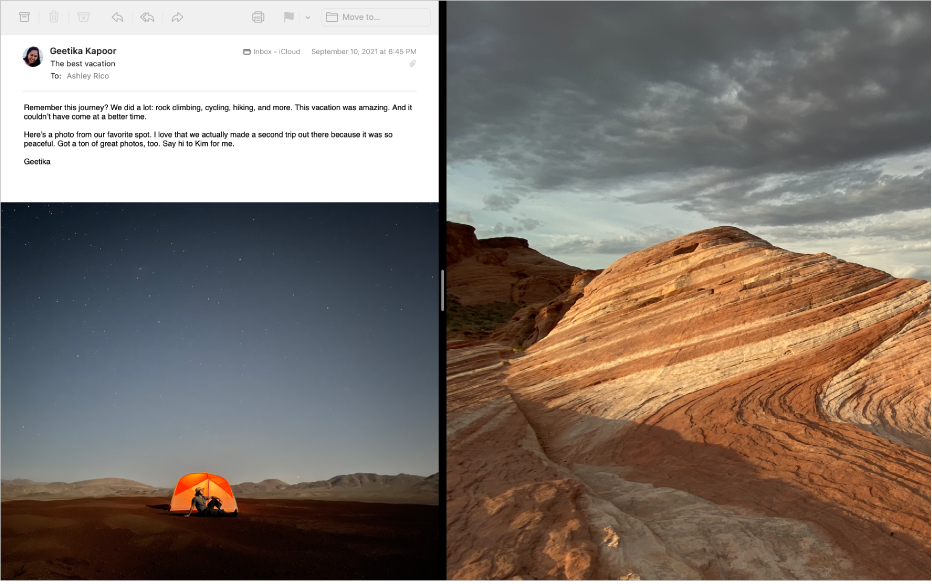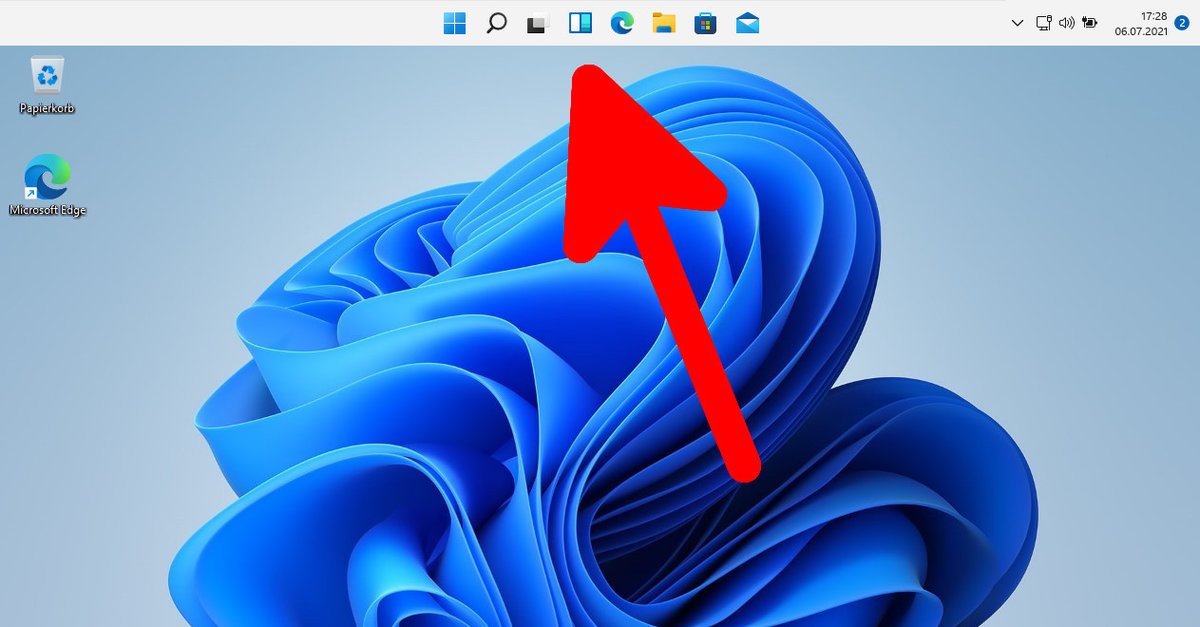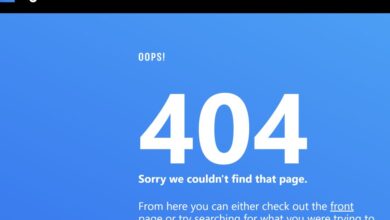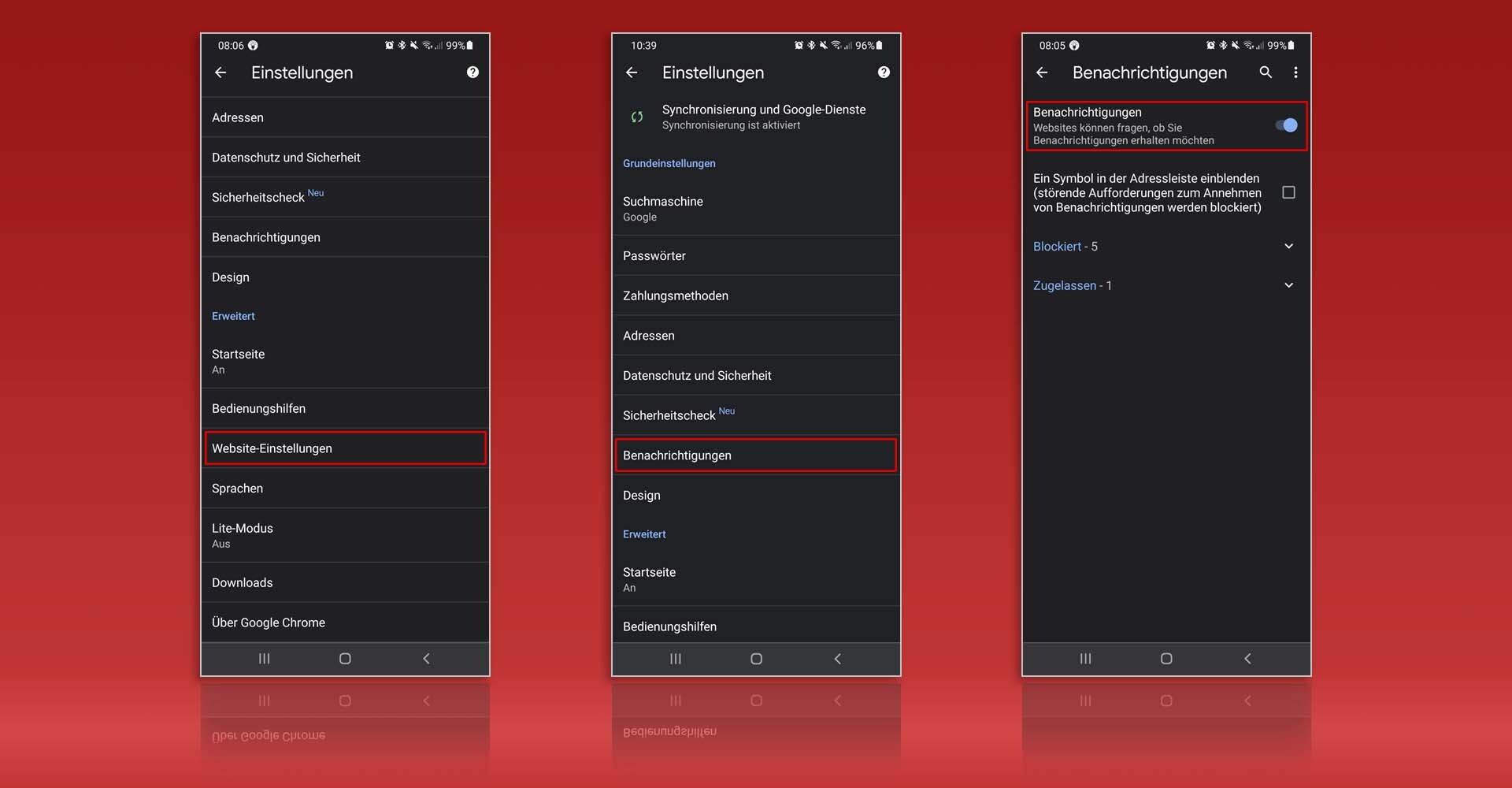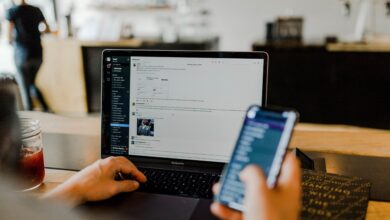Fehlerbehebung bei toten Pixeln: So reparieren Sie Ihren Monitor oder Ihr Smartphone
Ein toter Pixel kann sehr schmerzhaft sein, egal ob auf Ihrem Smartphone, Desktop-Monitor oder Laptop. Auch wenn ein toter Pixel kein gutes Zeichen für die Gesundheit eines Monitors ist, gibt es glücklicherweise manchmal Möglichkeiten, diesen Pixel wieder zum Leben zu erwecken.
Wenn für Ihr Gerät keine Garantie mehr besteht oder Sie es nicht zu einem Fachmann bringen möchten, verzweifeln Sie nicht. So beheben Sie einen toten Pixel in nur wenigen Schritten.
Beheben Sie einen toten Pixel mit JScreenFix
Schritt 1: Gehen Sie zur JScreenFix-Website. Öffnen Sie Ihren bevorzugten Browser und navigieren Sie zur JScreenFix-Homepage.
Bildschirmfoto
Schritt 2: Starten Sie die Web-App. Wähle aus Starten Sie JScreenFix Schaltfläche unten auf der Seite.
Schritt 3: Lassen Sie die JScreenFix-App mindestens 30 Minuten laufen. Ziehen Sie das Fenster für weißes Rauschen an die Stelle, an der sich Ihr feststeckendes oder totes Pixel befindet, und lassen Sie es dann eine halbe Stunde lang laufen. JScreenFix gibt an, die meisten festsitzenden Pixel in weniger als 10 Minuten reparieren zu können, aber es schadet nie, ihm genügend Zeit zum Arbeiten zu geben. Versuchen Sie es mehrmals, wenn der erste Durchlauf nicht erfolgreich ist.
Beachten Sie, dass diese Methode sowohl HTML5 als auch JavaScript verwendet und möglicherweise mit LCD- oder OLED-Bildschirmen funktioniert. Wenn es jedoch nicht funktioniert, können Sie jederzeit eines der unten aufgeführten plattformspezifischen Tools ausprobieren.
Bild wird mit Genehmigung des Urheberrechtsinhabers verwendet
Alternative Möglichkeiten, tote Pixel zu reparieren
PixelHealer (Windows)
PixelHealer ist eine völlig kostenlose Anwendung von Aurelitec, die Pixelprobleme behebt. Es ist kompatibel mit Windows 7, 8, 10, Vista oder XP. Nach dem Herunterladen zeigt PixelHealer ein farbiges Kastenfenster und ein Einstellungsmenü an. Es ist jedoch wichtig zu beachten, dass Benutzer, die empfindlich auf blinkende Bilder reagieren, nicht direkt auf das Box-/App-Fenster schauen sollten, da das Fenster dann während der Ausführung der App in schneller Folge in mehreren Farben blinkt.
PixelHealer funktioniert eher bei einem festsitzenden Pixel, das Lebenszeichen zeigt, als bei einem toten Pixel, das möglicherweise nicht reagiert, aber es besteht die Möglichkeit, dass beides behoben werden kann. Versuchen Sie also diese Fehlerbehebung für tote Pixel, unabhängig davon, wie sich Ihr beschädigtes Pixel verhält .
Bild wird mit Genehmigung des Urheberrechtsinhabers verwendet
Test und Fehlerbehebung für tote Pixel (Android)
Mit einem so einfachen Namen wissen Sie, dass Dead Pixels Test and Fix (DPTF) eine schnelle und einfache Lösung für tote Pixel ist, um tote oder festsitzende Pixel zu lokalisieren und möglicherweise zu reparieren. Es ist eine kostenlose App und verfügt über eine Benutzeroberfläche, die sowohl selbsterklärend als auch einfach zu navigieren ist. Dead Pixels Test and Fix verwendet den gleichen Prozess wie die Konkurrenz-Apps und verwendet eine Reihe einfarbiger Ausblendungen auf Ihrem Bildschirm, um beschädigte Pixel aufzudecken.
Die Entwickler empfehlen, Dead Pixels Test and Fix mindestens 10 Minuten lang laufen zu lassen, um alle Pixel zu reparieren. Wir erzielten jedoch bessere Ergebnisse, wenn wir es ein paar Stunden lang laufen ließen, damit es Zeit hatte, alle toten Pixel zu reparieren . Während Sie dieses Tool ausführen, muss der Akku voll sein oder Ihr Gerät muss an eine Stromquelle angeschlossen sein.